Download office 2013 offline installer
Come sappiamo nel momento in cui scrivo office 2013 home and student viene venduto nei negozi, ma senza disco di installazione e l’unico modo per installarlo è seguire la procedura microsoft ed essere quindi costretti a registrarsi con un account microsoft. Questo crea non pochi problemi sia agli utenti che sono costretti a registrarsi e senza una connessione ad internet non possono installare office e sia agli installatori che dopo qualche installazione si vedono bloccato l’IP per “eccesso di registrazioni” dallo stesso IP.
Vediamo come installare senza connessione internet Office home and student 2013, Office professional plus 2013 ovviamente in italiano.
Per quanto riguarda Office home and student 2013 non c’è un installer vero e proprio, ma occorre scaricare l‘immagine iso del disco di installazione per poi masterizzarla o “montarla” sul nostro pc.
Se avete una chiave di attivazione di Office professional plus potete scaricare la versione a 32bit o quella a 64bit. In questo caso si scarica un normale installer che potete avviare senza particolari difficoltà su qualsiasi pc e questa guida è comunque valida per la fase di installazione.
Per prima cosa scaricate l’immagine di office home and student da QUI.
[update]Potete scaricare anche l’home and business da QUI (grazie Manolo).Poi se non avete un masterizzatore scaricate WinCDEmu che vi consente di montare l’immagine (cioè farla vedere al pc come se fosse su un dvd) senza installare software aggiuntivi, la versione che faccio scaricare in questa guida è “portable” e non richiede nessuna installazione.
Quando avrete finito di scaricare i software potremo procedere all’installazione (per office ci vorrà un pò sono 3GB di download).
Se avete un software di masterizzazione potete fare doppio click sul file HomeStudentRetail.img e si aprirà direttamente il software di masterizzazione altrimenti dovrete aprire WinCDEMu e procedere in questo modo:
Successivamente dovrete selezionare il file immagine di office:
e selezionate dalla cartella di download:
a questo punto andate su “computer” dove troverete un nuovo drive, apritelo e fate partire l’installazione di office aprendo “setup”, ma attenzione, se avete fretta è meglio disattivare la connessione internet altrimenti l’installer scaricherà gli ultimi aggiornamenti durante l’installazione.
Dopo la preparazione si aprirà una schermata che vi chiede se volete inserire il codice product key che avete trovato nella confezione, se non lo possedete potete installare comunque office 2013 e funzionerà per soli 5 giorni in modalità dimostrativa.
Indipendentemente dalla versione scelta vi verrà chiesto se volete effettuare l’accesso con un account microsoft, potete anche saltare questo passaggio.
Ora vi chiederà se volete vedere le novità del programma, potete saltare anche questo passaggio.
A questo punto l’installazione è terminata, ma attenzione i tempi di installazione possono variare in base agli aggiornamenti disponibili.
A questo punto dovrebbe aprirsi direttamente Word, se non lo facesse dovete andare su START –> Microsoft Office 2013 –> Word
Se nelle fasi precedenti non avete inserito il product key vi verrà richiesto nuovamente e se al momento non ne siete in possesso potete chiudere la finestra di dialogo come da immagine:
Ora potete utilizzare il software e se non avete una chiave di attivazione lo potete utilizzare per 5 giorni in modalità demo, Office stesso vi indicherà la scadenza imminente del prodotto con una riga come questa:
Se ci fosse qualsiasi difficoltà segnalatela nei commenti.

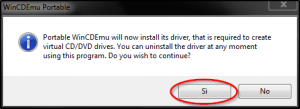
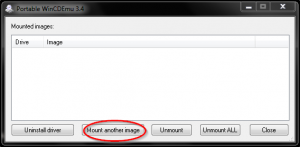

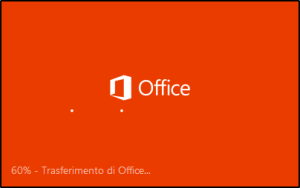
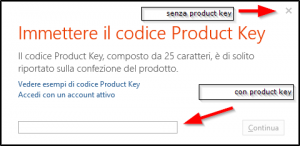
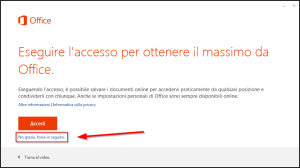
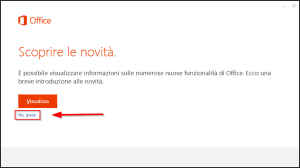
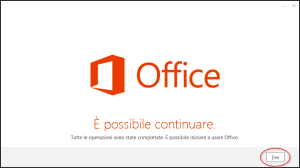
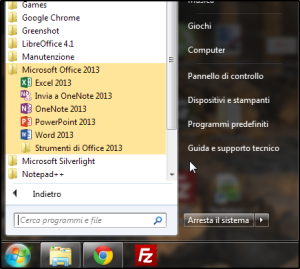
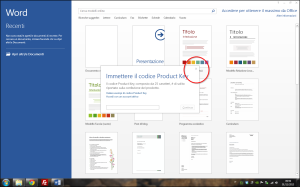
Commenti
grazie!!!
…mi sono liberato di un incubo natalizio: solo seguendo la tua procedura ho installato sul nuovo PC Dell w8 ofiice 2013 home student che avevo pure pagato.
ciao, io ho un problema mi dice errore 25004 cioè e come se fosse gia presente un product key sul pc che va in conflitto con l’installazione di qualsiasi office, come posso fare?
Ciao, bellissimo articolo.
Volevo chiedere come si fa per Home and Business… Grazie!!
Solo per informazione, il link per Home and Business è il seguente: officecdn.microsoft.com/pr/39168D7E-077B-48E7-872C-B232C3E72675/media/it-IT/HomeBusinessRetail.img
Ciao Manolo, grazie per l’informazione, aggiorno l’articolo.
Ovviamente!
Ciao, sto installando office home and student 2013. E’ andato abbastanza veloce fino al 70% poi ha rallentato e in tutto il pomeriggio è arrivato ora all’88 %.
Ti chiedo se può starci una situazione del genere o se è anomala. Grazie in anticipo.
graziella
Grazie Ragazzi, questi link sono preziosi quanto utili… invece che semplificare la vita di un essere umano microsoft la complica… è quasi più semplice installarlo piratato piuttosto che legalmente…